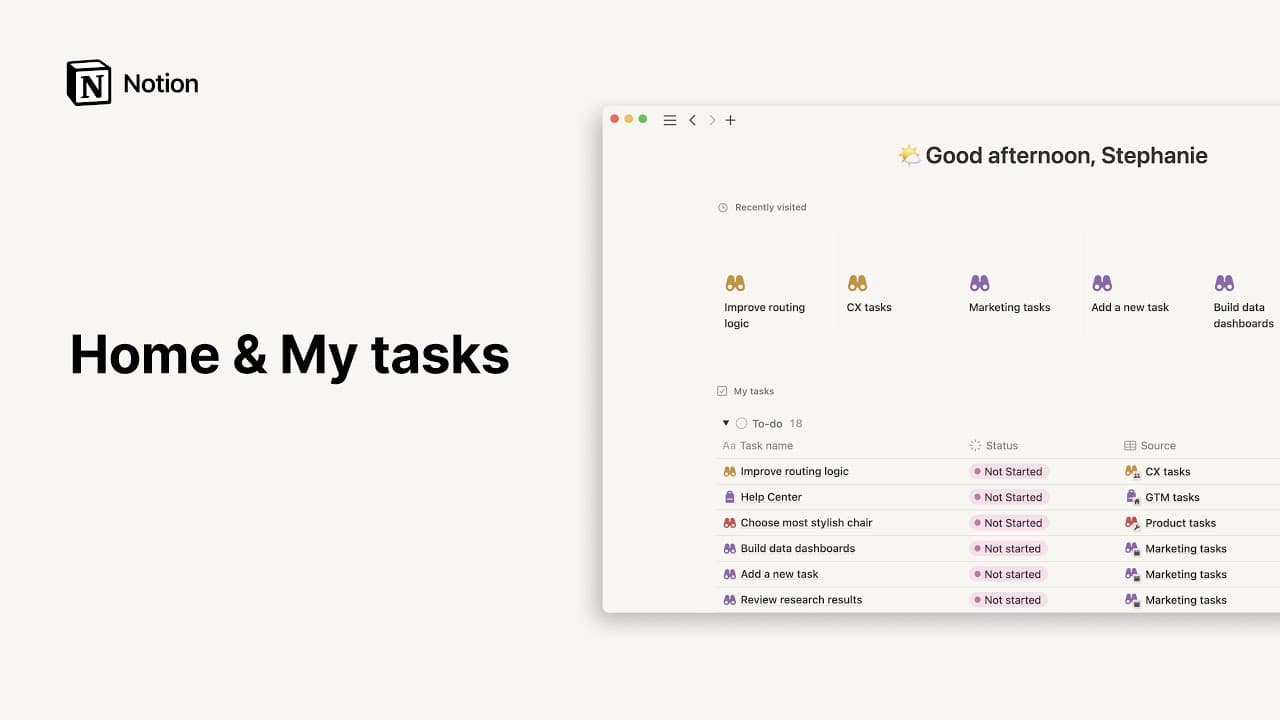Workspace durchsuchen

Notion ist darauf ausgelegt, dass du immer neue Informationsebenen hinzufügen kannst, damit du und dein Team alle Herausforderungen meistern. Mit der Suchfunktion kannst du alle Informationen in Notion bequem durchsuchen 🔍
Zu den FAQsWenn du etwas Bestimmtes suchen möchtest, wie z. B. eine Seite oder einen bestimmten Inhalt auf einer Seite:
Klicke oben in der linken Seitenleiste auf
Suchen.Du kannst die Suche auch mit dem Tastaturkürzel
cmd/ctrl+Podercmd/ctrl+Köffnen, wenn dein Mauszeiger nicht auf einen Block fokussiert ist.
Gib deinen Suchbegriff oben im Suchfenster ein. Wenn du nach einem bestimmten Wort, einer bestimmten Zeichenfolge oder bestimmten Wörtern suchen möchtest, füge deinen Suchbegriff zwischen Anführungszeichen ein, z. B.
„Meine Projekte“. Dir werden auch deine kürzlich aufgerufenen Seiten angezeigt. Diese kannst du anklicken, um direkt dort hinzugelangen.Damit du Informationen schneller findest, werden neben bestimmten Ergebnissen Bezeichnungen wie
Meist gesehenoderDiese Woche beliebtangezeigt.
Wenn dein Workspace über Notion-KI verfügt, kannst du ihn und alle deine mit Notion-KI verbundenen Apps durchsuchen, indem du unter der Suchleiste
Alle Quellen mit KI durchsuchenauswählst. Dadurch öffnet sich eine ganze Seite mit Suchergebnissen, die du nach Quelle, Titel, Autor/-in und mehr filtern kannst.

Tipp:
Halte
cmd/ctrlgedrückt, während du ein Ergebnis anklickst, um es in einem neuen Tab (Web-App) oder einem neuen Fenster (Desktop-App) zu öffnen!Das Suchfenster kann dir auch dabei helfen, schnell zu Orten in Notion zu springen, die du häufig besuchst. Versuche,
Homeeinzugeben, um zur Startseite zu springen, oder gibEinstellungenein, um zu den Einstellungen zu gelangen.
Auf dem Desktop kannst du die Suche und Notion-KI auch außerhalb der Notion-App verwenden. Starte die Direktsuche mit einem anpassbaren Tastaturkürzel, deiner Menüleiste auf dem Mac oder deiner Taskleiste bei Windows, damit du die Suche nutzen oder die Notion-KI etwas fragen kannst, ohne zwischen Fenstern zu wechseln oder die Desktop-App aufrufen zu müssen. Um den Zugriff auf Notion auf diese Weise zu erleichtern, passieren standardmäßig ein paar Dinge:
Die Direktsuche wird aktiviert. Um die Direktsuche zu deaktivieren:
Gehe in den
Einstellungender Seitenleiste zu →Meine Einstellungen.Schalte
Direktsuche verwendenaus. Du kannst auchNotion in der Menüleiste anzeigendeaktivieren oder deinTastenkürzel für die Direktsucheindividuell anpassen.
Notion wird so eingestellt, dass es bei der Anmeldung geöffnet wird. Um dies auszuschalten:
Auf dem Mac: Klicke mit der rechten Maustaste auf das Notion-Symbol im Dock → wähle
Optionen→Bei Anmeldung öffnen, um das Häkchen daneben zu entfernen.Unter Windows: Klicke mit der rechten Maustaste auf das Notion-Symbol in der Taskleiste → wähle
Startvorgaben→Notion bei Anmeldung öffnen, um das Häkchen daneben zu entfernen.

Tipp: Bewege in der Direktsuche den Mauszeiger über ein Suchergebnis und verwende cmd + L oder cmd + Umschalttaste + C, um den Link schnell zu kopieren.
Die Notion-KI kann deinen Workspace, deine verbundenen Apps und das Web durchsuchen, um deine Fragen zu beantworten oder dir sogar bei der Recherche zu helfen. Wenn dein Workspace über Notion-KI verfügt, kannst du ihn mit der Notion-KI durchsuchen, indem du unter der Suchleiste Alle Quellen mit KI durchsuchen auswählst. Du kannst auch auf das Notion-KI-Gesicht unten rechts auf deinem Bildschirm klicken oder das Notion-KI-Modul oben in Home verwenden, um mit Notion-KI zu suchen.
Wenn du nach etwas suchst, wird dir im Suchfenster die Option zum Sortieren und Filtern angezeigt, damit du schnell findest, wonach du suchst.
Sortieren kannst du nach:
Beste Übereinstimmungen(Standard): Zeigt die relevantesten Ergebnisse an. Seiten, die kürzlich bearbeitet wurden, erscheinen weiter oben in der Liste, und Seitentitel werden eher angezeigt als Seiteninhalte.Zuletzt bearbeitet: Neueste zuerst: Zeigt die Inhalte, die zuletzt von dir oder einer anderen Person in deinem Workspace bearbeitet wurden, zuerst an.Zuletzt bearbeitet: Älteste zuerst:Zeigt die Inhalte, die am längsten nicht mehr bearbeitet worden sind, zuerst an.Erstellt: Neueste zuerst: Zeigt den Inhalt in der Reihenfolge an, wie er erstellt wurde, wobei neueste Inhalte zuerst angezeigt werden.Erstellt: Älteste zuerst: Zeigt den Inhalt in der Reihenfolge an, wie er erstellt wurde, wobei die ältesten Inhalte zuerst angezeigt werden.
Du kannst filtern nach:
Nur Titel: Zeigt Ergebnisse an, bei denen dein Suchbegriff mit dem Titel einer Seite übereinstimmt. Die Seiteninhalte werden dagegen nicht berücksichtigt.Erstellt von: Zeigt Inhalte an, die von einem bestimmten Mitglied oder einer bestimmten Gruppe von Mitgliedern deinem Workspace erstellt wurden.Teamspace: Dieser Filter ist in Workspaces mit Plus, Business oder Enterprise Plan sichtbar und zeigt Ergebnisse basierend auf Teamspaces an, auf die du Zugriff hast. Erfahre hier mehr über Teamspaces →In: Zeigt Inhalte aus von dir ausgewählten Seiten an. Dabei werden auch etwaige Unterseiten berücksichtigt.Datum: Zeigt Inhalte an, die innerhalb eines ausgewählten Zeitraums erstellt oder bearbeitet wurden. Um einen Bereich festzulegen, klicke aufDatumund wähle dannHeute,Letzte 7 Tage,Letzte 30 Tageaus oder bestimme einen Zeitraum manuell, indem du ein Start- und Enddatum im angezeigten Kalender auswählst.
Wenn du das Suchfenster zum ersten Mal öffnest, siehst du eine Liste mit Seiten aus deinem Workspace, die du in letzter Zeit besucht hast und wann.
Wenn du in der Datenbank-Suchleiste eine Suche durchführst, werden nur Datenbankeinträge angezeigt, die den Suchbegriff in der Seitenüberschrift oder in den Eigenschaftswerten (nicht aber im Seiteninhalt) enthalten.
Suchst du beispielsweise nach „Dringend“, werden nur Ergebnisse aus der Datenbank angezeigt, in deren Überschrift oder Eigenschaftswerten dieser Begriff vorkommt:
Datenbank- und Workspace-Suche im Vergleich
Die Datenbanksuche durchsucht Namen von Datenbankseiten sowie Eigenschaftswerte wie den Status
In Bearbeitung.Die Workspace-Suche durchsucht Inhalte innerhalb von Datenbankseiten.
Um auf einer Seite zu suchen, öffnest du die jeweilige Seite und verwendest das Tastaturkürzel cmd/ctrl + F. Gib deine Suchanfrage in das angezeigte Fenster ein.
FAQs
Gibt es Einschränkungen hinsichtlich der Art von Inhalten, die bei der Suche berücksichtigt werden?
Gibt es Einschränkungen hinsichtlich der Art von Inhalten, die bei der Suche berücksichtigt werden?
Leider gibt es einige Arten von Inhalten, die die Suche nicht aufdeckt. Wir arbeiten stets an Verbesserungen, doch diese Einschränkungen bestehen derzeit noch:
Datumserwähnungen wie
@Heuteoder@letzter Dienstagsind in den Suchergebnissen enthalten, andere @erwähnungen von Seiten und Personen wie@Katrinoder@Roadmapdagegen nicht.Kommentare und Diskussionen sind nicht in den Suchergebnissen enthalten.
Eigenschaftswerte wie Auswahl und Mehrfachauswahl sind nicht in den Suchergebnissen enthalten. Für diese gibt es aber die Datenbanksuche!
Unterstützt Notion chinesische, japanische und koreanische Schriftzeichen?
Unterstützt Notion chinesische, japanische und koreanische Schriftzeichen?
Du kannst Suchanfragen mit CJK-Zeichen in der Suche verwenden! Wir versuchen stetig die Erfahrung zu verbessern 💪 Feedback zu unserer Suchfunktion kannst du uns gerne unter [email protected] zusenden. Alternativ kannst du auf das Notion-KI-Gesicht unten rechts in der Notion-App klicken, um uns eine Nachricht zu senden.
Kann man Filtereinstellungen, Seitenverlauf und Suchverlauf verändern?
Kann man Filtereinstellungen, Seitenverlauf und Suchverlauf verändern?
Im Moment leider nicht. Wenn du möchtest, kannst du deine eigene Liste der häufig besuchten Seiten erstellen, indem du oben rechts auf einer beliebigen Seite ⭐ wählst. Dadurch wird die Seite oben in deiner Seitenleiste angeheftet, damit du schneller darauf zugreifen kannst.